Windows 10에서 파일 기록 저장 빈도 변경
파일 히스토리는 Windows 10의 매우 유용한 기능입니다. 문서, 사진, 음악, 비디오 및 바탕 화면 폴더에 저장된 중요한 데이터의 백업을 만들 수 있습니다. 백업을 저장할 드라이브를 지정할 수 있습니다. 문제가 발생하는 경우 데이터 손실을 방지합니다. 오늘 우리는 Windows 10에서 파일 기록과 함께 파일 사본을 저장하려는 빈도를 변경하는 방법을 볼 것입니다.
광고
Windows 10에는 "파일 기록"이라는 백업 시스템이 내장되어 있습니다. 이를 통해 사용자는 PC에 저장된 파일의 백업 복사본을 만들 수 있습니다. 이 기능에는 여러 가지 사용 사례가 있습니다. 예를 들어, 오래된 PC에서 새 PC로 파일을 전송하는 데 도움이 될 수 있습니다. 또는 외부 이동식 드라이브에 파일을 백업하는 데 사용할 수 있습니다. 파일 히스토리 기능은 Windows 8에서 처음 도입되었으며 Windows 10에서 개선되었습니다. 다양한 버전의 파일을 검색하고 복원할 수 있습니다.
파일 히스토리는 NTFS 파일 시스템을 사용해야 합니다. 파일 기록은 NTFS의 저널 기능을 사용하여 파일 변경 사항을 추적합니다. 저널에 변경 사항에 대한 기록이 포함된 경우 파일 기록은 아카이브에 업데이트된 파일을 자동으로 포함합니다. 이 작업은 매우 빠릅니다.
파일 기록은 일정에 따라 데이터의 백업 버전을 자동으로 생성합니다. 선택한 드라이브에 에 저장합니다.
Windows 10에서 파일 기록 저장 빈도를 변경하려면, 다음을 수행합니다.
- 열기 설정 앱.

- 업데이트 및 보안 -> 백업으로 이동합니다.
- 링크를 클릭 추가 옵션 오른쪽으로.

- 다음 페이지에서 백업을 저장할 빈도를 선택하십시오. 내 파일 백업.
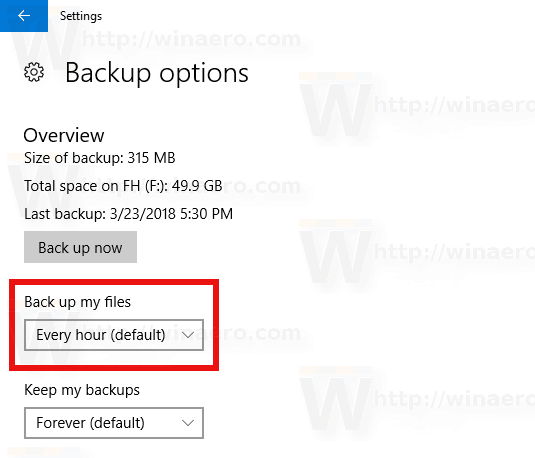

당신은 끝났습니다!
파일 히스토리는 파일의 백업 복사본을 보관합니다. 추가한 폴더.
또는 클래식 제어판 앱을 동일한 용도로 사용할 수 있습니다.
제어판으로 파일 기록 구성
- 클래식 열기 제어판.
- 제어판\시스템 및 보안\파일 기록으로 이동합니다. 다음과 같습니다(아래 스크린샷은 Windows 10 빌드 16299에서 가져온 것입니다).

- 클릭 고급의 설정 왼쪽에 있는 링크.

- 파일 사본을 보관할 기간을 선택하십시오. 파일 사본 저장 드롭 다운 목록.

- 클릭 변경 사항을 저장하다.
완료되면 파일 히스토리 제어판 애플릿을 닫을 수 있습니다.
관련 기사:
- Windows 10에서 파일 기록을 활성화하는 방법
- Windows 10에서 파일 기록에 대한 드라이브 변경
- Windows 10에서 파일 기록 유지 기간 변경
- Windows 10에서 이전 버전의 파일 기록 삭제
- Windows 10에서 파일 기록을 재설정하는 방법
그게 다야
